- أول شيء يجب تجربته هو نظام التشغيل Windows 10إعادة تعيين المتجر الافتراضي أمر. هذا أداة يستخدم على نطاق واسع عند التعامل مع مشاكل المتجر المختلفة. كما يقول اسمه ، فإنه يعيد تعيين ملف محل إلى حالتها الأصلية ، وحل المشاكل المحتملة على الطريق.
- الحل التالي هو تشغيل شبابيك 10 قطع مدمج أداة استكشاف الأخطاء وإصلاحها. يمكنك استخدامه لحل أي مشكلة بالداخل بشكل أساسي شبابيك يمكن ان يخطر لك. ونأمل أن تحل هذه المشكلة أيضًا.
- إذا تسبب لك Microsoft Store في أي مشكلة ، فقد حان الوقت لفتح كيفية إصلاح أخطاء Microsoft Store Hub في دفاعك.
- إن إصلاح أخطاء Windows 10 هو مهمتنا وفي الوقت المناسب أصبحنا خبراء فيها. زرنامركز أخطاء Windows 10من أجل الحل الخاص بك.
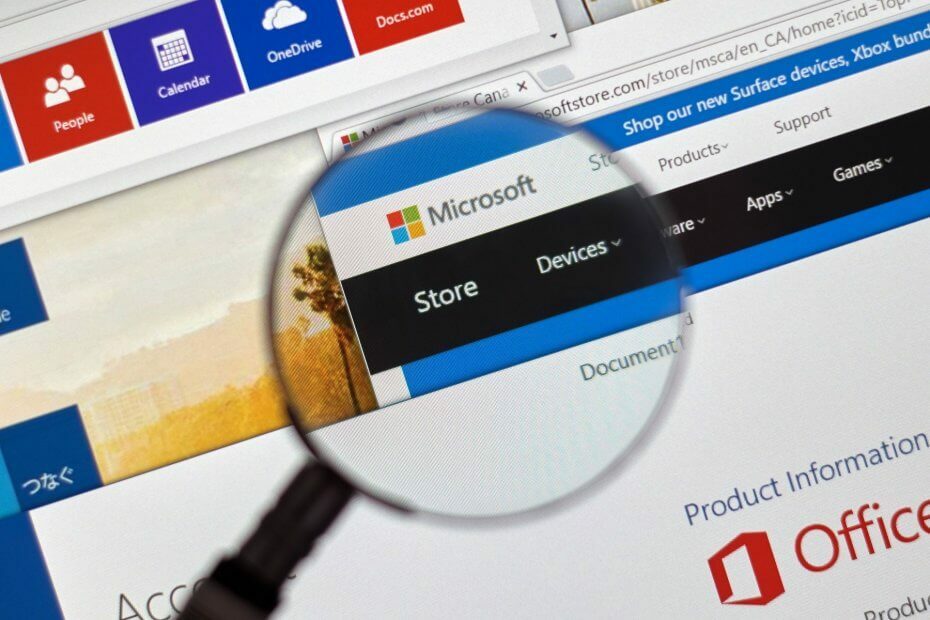
سيحافظ هذا البرنامج على تشغيل برامج التشغيل الخاصة بك ، وبالتالي يحميك من أخطاء الكمبيوتر الشائعة وفشل الأجهزة. تحقق من جميع برامج التشغيل الخاصة بك الآن في 3 خطوات سهلة:
- تنزيل DriverFix (ملف تنزيل تم التحقق منه).
- انقر ابدأ المسح للعثور على جميع السائقين الإشكاليين.
- انقر تحديث برامج التشغيل للحصول على إصدارات جديدة وتجنب أعطال النظام.
- تم تنزيل DriverFix بواسطة 0 القراء هذا الشهر.
تجلب تحديثات Microsoft Store أحيانًا مشكلات خاصة بها. في الآونة الأخيرة ، أبلغ العديد من مستخدمي Windows 10 أنه لا يمكنهم تنزيل وتثبيت آخر تحديثات Microsoft Store بسبب رمز الخطأ 0x80246019.
وإليك كيف يمكن لمستخدم واحد يصف هذه المشكلة:
بعد دقائق من انتهاء جهاز الكمبيوتر الخاص بي من تحديث 1703 ، توقف متجر Microsoft عن تنزيل التطبيقات وتثبيتها بنجاح ، بما في ذلك متجر Microsoft نفسه. تتلقى كافة محاولات التحديث رسالة الخطأ هذه:
حدث شيء غير متوقع. سيساعدنا الإبلاغ عن هذه المشكلة على فهمها بشكل أفضل. يمكنك الانتظار قليلاً والمحاولة مرة أخرى أو إعادة تشغيل جهازك. قد يساعد ذلك. الرمز: 0x80246019
لا يمكنني الإبلاغ عن الخطأ إلى مركز التعليقات نظرًا لوجود خطأ عند الوصول إلى مركز التعليقات أيضًا. لقد أعدت تشغيل الكمبيوتر كما هو مقترح ولم يساعد على الإطلاق.
هناك العديد من المشغلات المتعلقة بالخطأ 0x80246019. إذا منعك رمز الخطأ هذا من تحديث Microsoft Store ، فاتبع خطوات استكشاف الأخطاء وإصلاحها المذكورة أعلاه.
كيف يمكنني إصلاح خطأ Microsoft Store 0x80246019؟
جدول المحتويات:
- قم بتشغيل البرنامج النصي WSReset
- قم بتشغيل مستكشف أخطاء التطبيق ومصلحها
- تعطيل جدار حماية Windows
- قم بتشغيل فحص SFC
- إصلاح متجر Microsoft
- تحقق من الوقت والتاريخ
- أعد تعيين متجر Microsoft
إصلاح: - خطأ Microsoft Store 0x80246019
الحل 1 - قم بتشغيل البرنامج النصي WSReset
أول شيء سنحاوله هو نظام التشغيل Windows 10أمر إعادة تعيين المتجر الافتراضي. تُستخدم هذه الأداة على نطاق واسع عند التعامل مع مشكلات المتجر المختلفة.
كما يقول اسمه ، فإنه يعيد تعيين المتجر إلى حالته الأصلية ، مما يحل المشكلات المحتملة في الطريق.
إليك كيفية تشغيل أمر WSReset في نظام التشغيل Windows 10:
- انتقل إلى البحث ، واكتب wsreset ، وافتح WSReset.exe.
- انتظر حتى تنتهي العملية
الحل 2 - قم بتشغيل مستكشف أخطاء التطبيق ومصلحها
الشيء التالي الذي سنجربه هو تشغيل أداة استكشاف الأخطاء وإصلاحها المضمنة في Windows 10. يمكنك استخدام هذه الأداة لحل أي مشكلة داخل Windows يمكنك التفكير فيها.
ونأمل أن يكون ذلك مفيدًا في هذه الحالة أيضًا.
إليك كيفية تشغيل مستكشف الأخطاء ومصلحها المدمج في نظام التشغيل Windows 10:
- اذهب للاعدادات.
- انتقل إلى التحديثات والأمان > استكشاف الاخطاء.
- انقر فوق Microsoft تطبيقات المتجر و اختار قم بتشغيل مستكشف الأخطاء ومصلحها.
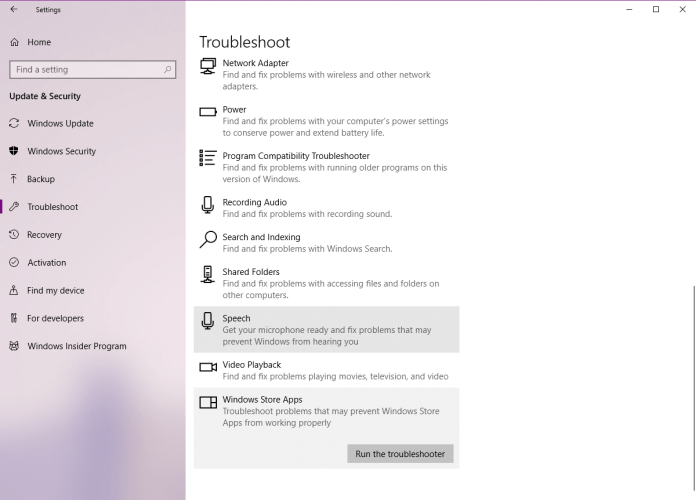
- انتظر حتى ينتهي مستكشف الأخطاء ومصلحها من العملية.
- أعد تشغيل الكمبيوتر.
الحل 3 - تعطيل جدار حماية Windows
باعتباره جدار حماية Windows Defender و متجر مايكروسوفت كلاهما من عناصر Windows 10 ، من المفترض أنهما يعملان في وئام. ومع ذلك ، هذا ليس هو الحال دائمًا.
في بعض الأحيان ، قد يقوم Windows Defender بحظر المتجر. للقضاء على هذا السيناريو ، دعنا نذهب ونقوم بتعطيل جدار الحماية.
إليك كيفية القيام بذلك:
- اذهب إلى البحث واكتب جدار الحماية، وفتح جدار حماية Windows Defender.
- يختار قم بتشغيل جدار حماية Windows Defender أو إيقاف تشغيله.
- تعطيل جدار حماية Windows لكليهما نشر و عام الشبكات.
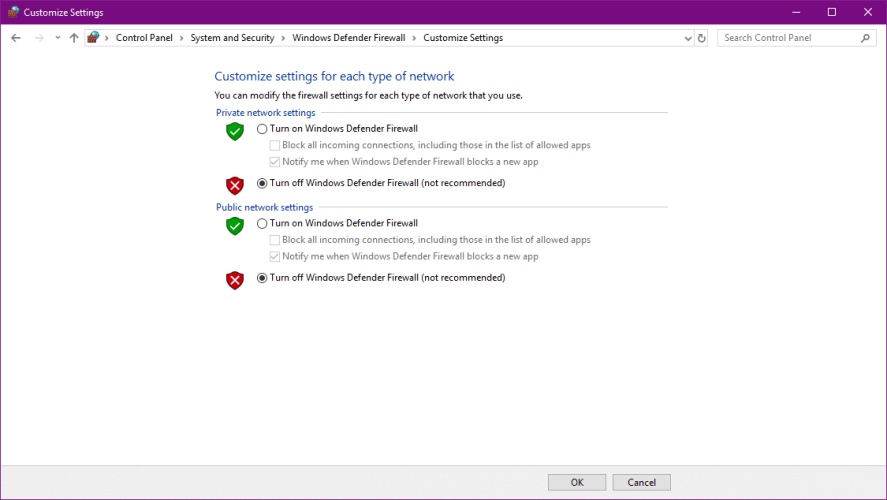
- قم بتأكيد التحديد وحاول التحديث مرة أخرى.
الحل 4 - قم بتشغيل فحص SFC
فحص SFC هو أداة أخرى لتحرّي الخلل وإصلاحه سنحاول الآن. هذا ال سطر الأوامر أداة تقوم بشكل أساسي بمسح نظامك بحثًا عن العيوب المحتملة وإزالتها (إن أمكن).
إليك كيفية تشغيل فحص SFC في نظام التشغيل Windows 10:
- انقر بزر الماوس الأيمن على زر قائمة ابدأ ، وافتح موجه الأوامر (المسؤول).
- أدخل السطر التالي واضغط على Enter:sfc / scannow
- انتظر حتى تنتهي العملية (قد تستغرق بعض الوقت).
- إذا تم العثور على الحل ، فسيتم تطبيقه تلقائيًا.
- الآن ، أغلق موجه الأوامر وأعد تشغيل الكمبيوتر.
الحل 5 - إصلاح متجر Microsoft
إذا لم تنجز إعادة تعيين المتجر المذكورة أعلاه المهمة ، فسنحاول إصلاحها. إليك ما عليك القيام به:
- صحافة مفتاح Windows + S وادخل السلطة ، انقر بزر الماوس الأيمن بوويرشيل و اختار تشغيل كمسؤول من القائمة.
- متي بوويرشيل يفتح الدخول الحصول على AppXPackage -AllUsers | Foreach {Add-AppxPackage -DisableDevelopmentMode -Register “$ ($ _. InstallLocation) \ AppXManifest.xml”} و اضغط يدخل لتشغيله.

الحل 6 - التحقق من الوقت والتاريخ
على الرغم من أنه يبدو عاديًا ، فماذا لو حصلت على خطأ في التاريخ والوقت على جهاز الكمبيوتر الخاص بك؟ إذا كان الأمر كذلك بالفعل ، فلن يعمل المتجر ببساطة ، لأنه يتطلب إعدادات دقيقة للوقت والتاريخ.
إذا لم تكن متأكدًا من كيفية التحقق من التاريخ والوقت على جهاز الكمبيوتر ، فما عليك سوى اتباع الإرشادات التالية:
- انتقل إلى تطبيق الإعدادات.
- فتح الوقت واللغة القطاع الثامن.
- يختار التاريخ والوقت من الجزء الأيمن.
- قم بتمكين ملف اضبط الوقت تلقائيًا خاصية.
- قم بتمكين ملف حدد المنطقة الزمنية تلقائيًا خاصية.
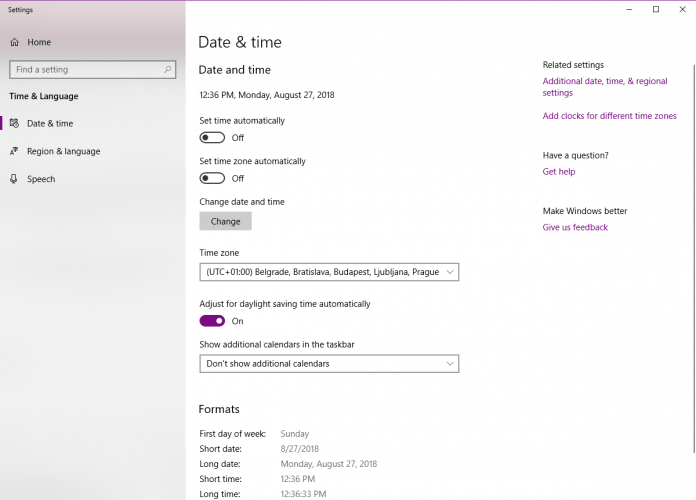
- الآن ، اختر لغة المنطقة من نفس الجزء.
- يتغيرون بلد أو منطقة إلى الولايات المتحدة.
- أغلق الإعدادات وابحث عن التغييرات في ملف محل.
الحل 7 - إعادة تعيين متجر Microsoft
وأخيرًا ، إذا لم تنجز عملية إعادة الضبط التقليدية المهمة ، فلنحاول القيام بذلك يدويًا. إليك الطريقة:
- افتح ال تطبيق الإعدادات وانتقل إلى تطبيقات القطاع الثامن.
- قائمة سيظهر من التطبيقات المثبتة. يختار متجر مايكروسوفت من القائمة. انقر الآن خيارات متقدمة.
- انقر إعادة ضبط لإعادة التطبيق إلى الافتراضي. انقر الآن إعادة ضبط مرة أخرى للتأكيد.
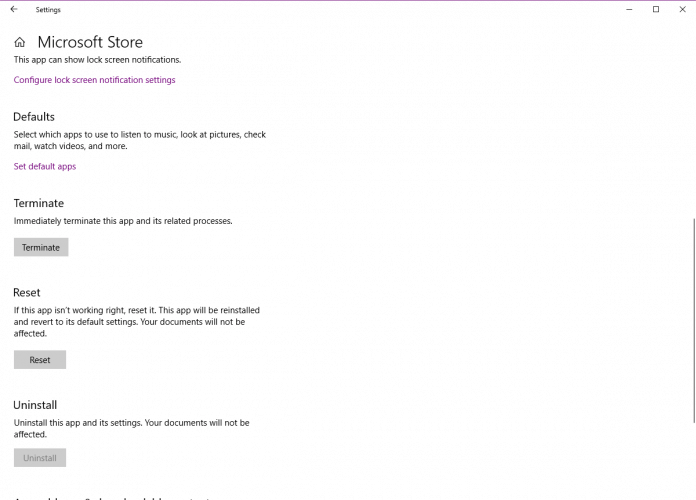
إذا صادفت حلولاً أخرى لإصلاح خطأ Microsoft Store 0x80246019 ، فلا تتردد في سرد خطوات تحري الخلل وإصلاحه في قسم التعليقات أدناه.
أسئلة مكررة
إذا لم يقم Microsoft Store بتنزيل أي تطبيقات ، فحاول إعادة تعيين ذاكرة التخزين المؤقت Store. إذا تم كسر ذاكرة التخزين المؤقت للمتجر ، فإليك ملف دليل حول كيفية إصلاحه.
أول الأشياء التي يمكنك تجربتها هي تشغيل البرنامج النصي WSReset ومصلح مشكلات التطبيقات. إذا لم تتمكن من القيام بذلك ، فاقرأ دليل كامل حول كيفية حل هذه المشكلة.
حاول إعادة تشغيل جهاز الكمبيوتر الخاص بك ، وابدأ تشغيل تطبيق Microsoft Store ، وقم بتسجيل الدخول مرة أخرى ، ثم حاول التنزيل مرة أخرى. إذا كان زر التثبيت مفقودًا ، فتحقق حلنا لإصلاح هذا.

![Microsoft Store لا يتم تحميله في Windows 10 [الدليل الكامل]](/f/039a322221d8b6f340e5fa2aced892c4.webp?width=300&height=460)
